AirDrop 是 Apple 裝置之間快速共享檔案的熱門功能,許多人都依賴它來輕鬆傳輸檔案。但如果 AirDrop 在Mac上無法使用,尤其是當它卡在等待狀態時,那就真的令人沮喪了。造成這種情況的原因有很多,但不用擔心! AirDrop 通常可靠,問題背後總有原因。
本指南將介紹一些簡單的修復方法,讓 AirDrop 恢復正常。此外,我們還會介紹一個很棒的替代方案,讓您快速輕鬆地傳輸文件,非常適合急著用手機的用戶!
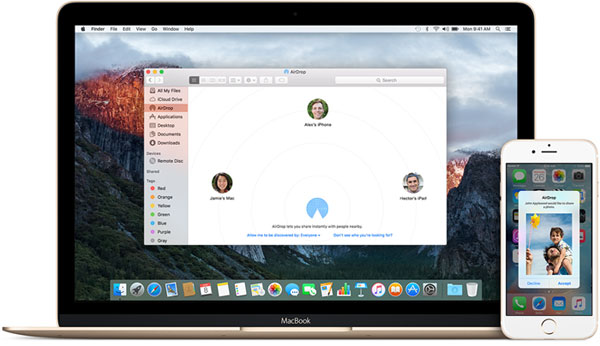
如果您的Mac無法使用 AirDrop,可能有多種原因。找出問題的最佳方法是逐一檢查並排除每個可能的原因。首先,請確保您的Mac以及您嘗試傳送或接收文件的其他裝置都符合以下基本要求:
有時,當您嘗試將檔案從 iPhone 傳送到Mac時,AirDrop 會無法正常運作,這可能有多種原因。幸運的是,有很多方法可以解決這個問題。正確的解決方案取決於問題的原因。請嘗試以下修復方法,看看哪種方法可以幫助您恢復 AirDrop 的正常運作。
首先,如果 AirDrop 無法在你的Mac上運行,你應該先確保你的電腦上確實有此功能,尤其是當你第一次使用時。檢查方法如下:
最好確認一下你的Mac是否支援 AirDrop。如果你嘗試在一台Mac之間發送文件但無法成功,這一點很重要。其中一台Mac可能不支援 AirDrop。請記住,AirDrop 僅適用於執行 OS X 10.7 或更高版本的Mac 。
如果您無法透過 AirDrop 將 iPhone 連接到Mac ,最簡單的解決方法之一就是檢查裝置是否已正常開啟。操作方法如下:

這將確保您的Mac對其他人可見並準備好透過 AirDrop 接收文件。
有時,一個簡單的軟體故障就會導致 AirDrop 無法在 iPhone 和Mac之間運作。重新啟動兩台裝置可以幫助清除可能造成問題的背景應用程式。如果設備過熱,重啟還能幫助設備降溫,並修復導致運行緩慢的記憶體問題。只需關閉 iPhone 和Mac ,然後重新開啟即可。之後,檢查 AirDrop 是否恢復正常。
要透過 AirDrop 傳送和接收文件,需要在發送方和接收方兩台裝置上同時啟用 Wi-Fi 和藍牙。因此,請檢查並確保已在Mac上啟用 Wi-Fi 和藍牙。如果已啟用,請嘗試關閉並重新開啟裝置上的 Wi-Fi 和藍牙,並確保網路連線良好。
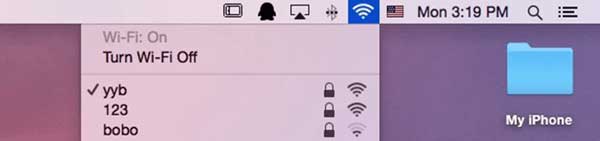
您可能想知道:
儘管 AirDrop 應該在設備距離約 30 英尺(約 9 公尺)的範圍內工作,但它並不總是順暢無阻。牆壁甚至微波爐等家用電器都可能幹擾連接。一個簡單的解決方法是縮短兩台設備之間的距離。距離越近,傳輸就越有可能順利進行。
請檢查您是否在防火牆上啟用了「封鎖所有傳入通訊」功能。如果啟用了,您將無法使用 AirDrop 共用檔案。因此,請將其關閉。
為此,請前往“系統偏好設定”>“安全性和隱私權”>“防火牆”>“防火牆選項”,然後取消選取此處的“封鎖所有傳入通訊”選項。
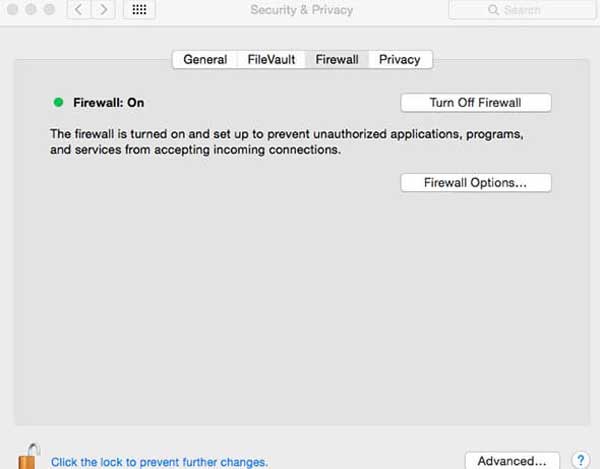
您的Mac無法接收 AirDrop 檔案的原因之一是您的 iPhone 的個人熱點已開啟。如果您使用 iPhone 與其他裝置分享互聯網,這可能會幹擾 AirDrop。要解決此問題,請前往“設定”,點擊“個人熱點”,然後將其關閉。
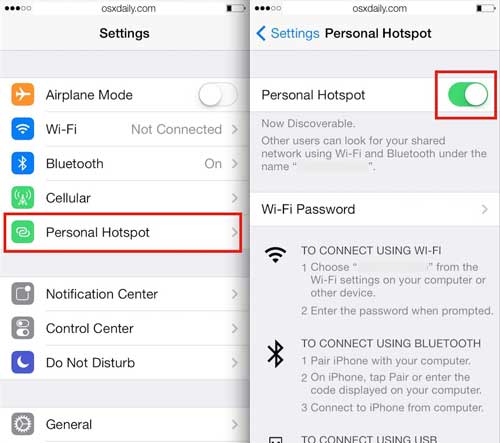
如果到目前為止其他方法都不起作用,那麼接下來你應該確保你的Mac和iOS設備已完全更新。有時,只要安裝最新軟體就能解決連線或同步問題。
如何更新你的Mac :
對於 macOS Ventura 或更新版本:
對於早於 Ventura 的 macOS 版本:
如何更新 iPhone、iPad 或 iPod touch:

不容錯過:
如果您時間緊迫,沒時間解決「AirDrop 在Mac上無法使用」的問題,可以嘗試一個快速的替代方案Coolmuster iOS Assistant 。這款工具可讓您在 iPhone 和Mac之間輕鬆傳輸資料。無論您的文件大小如何,它都能快速且有效率地運行,即使是大文件,您也可以在幾分鐘內完成傳輸。
該軟體介面友好,任何人都可以輕鬆使用,沒有任何麻煩。此外,它支援在設備之間傳輸多達 15 種類型的數據,包括 AirDrop 無法處理的一些數據。
使用Coolmuster iOS Assistant,您可以:
以下是使用Coolmuster iOS Assistant 將資料從 iPhone 傳輸到Mac的簡單方法:
01首先在Mac上下載並安裝iOS助手。安裝完成後,使用 USB 連接線將 iPhone 連接到Mac 。

02啟動iOS助手,它會自動偵測已連接的 iPhone。左側選單會列出可傳輸的檔案類型。選擇要傳輸的檔案類型。

03軟體將快速掃描您的 iPhone,並顯示所選類別中的所有資料。預覽並選擇要傳輸的項目,然後按一下「匯出」將其儲存到您的Mac 。
保持 iPhone 連接到電腦,傳輸很快就會完成。完成後,您會收到通知。
如果您想將部分或全部資料移回 iPhone,只需使用「匯入」功能按照以下簡單步驟操作:
01將你的iPhone重新連接到電腦,並在Mac上開啟Coolmuster iOS Assistant軟體。
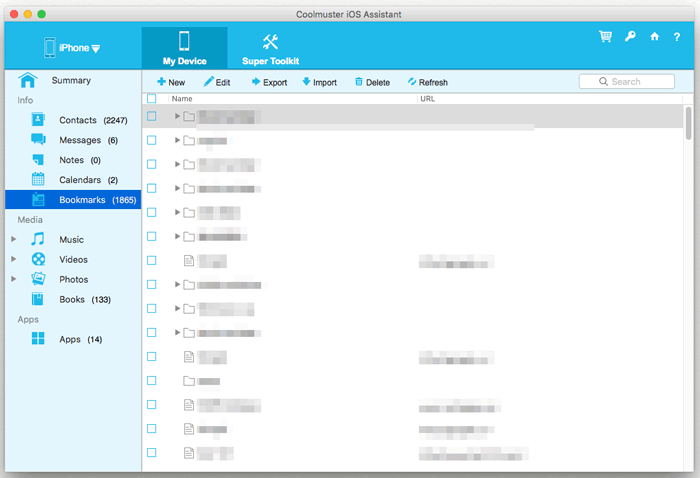
02從左側的類別中選擇要匯入的資料。點擊「導入」即可開始將資料傳回 iPhone。
影片指南:
AirDrop 是一款在 iPhone 和Mac之間傳輸檔案的絕佳工具。然而,有時它無法正常工作。本文介紹了 AirDrop 可能失敗的原因,並分享了解決問題的方法。
如果您已成功解決問題,現在應該可以透過 AirDrop 發送文件了。但如果問題仍然存在,可以考慮使用Coolmuster iOS Assistant作為可靠的替代方案。將其安裝在您的Mac上,即可輕鬆享受順暢的資料傳輸。
相關文章:





